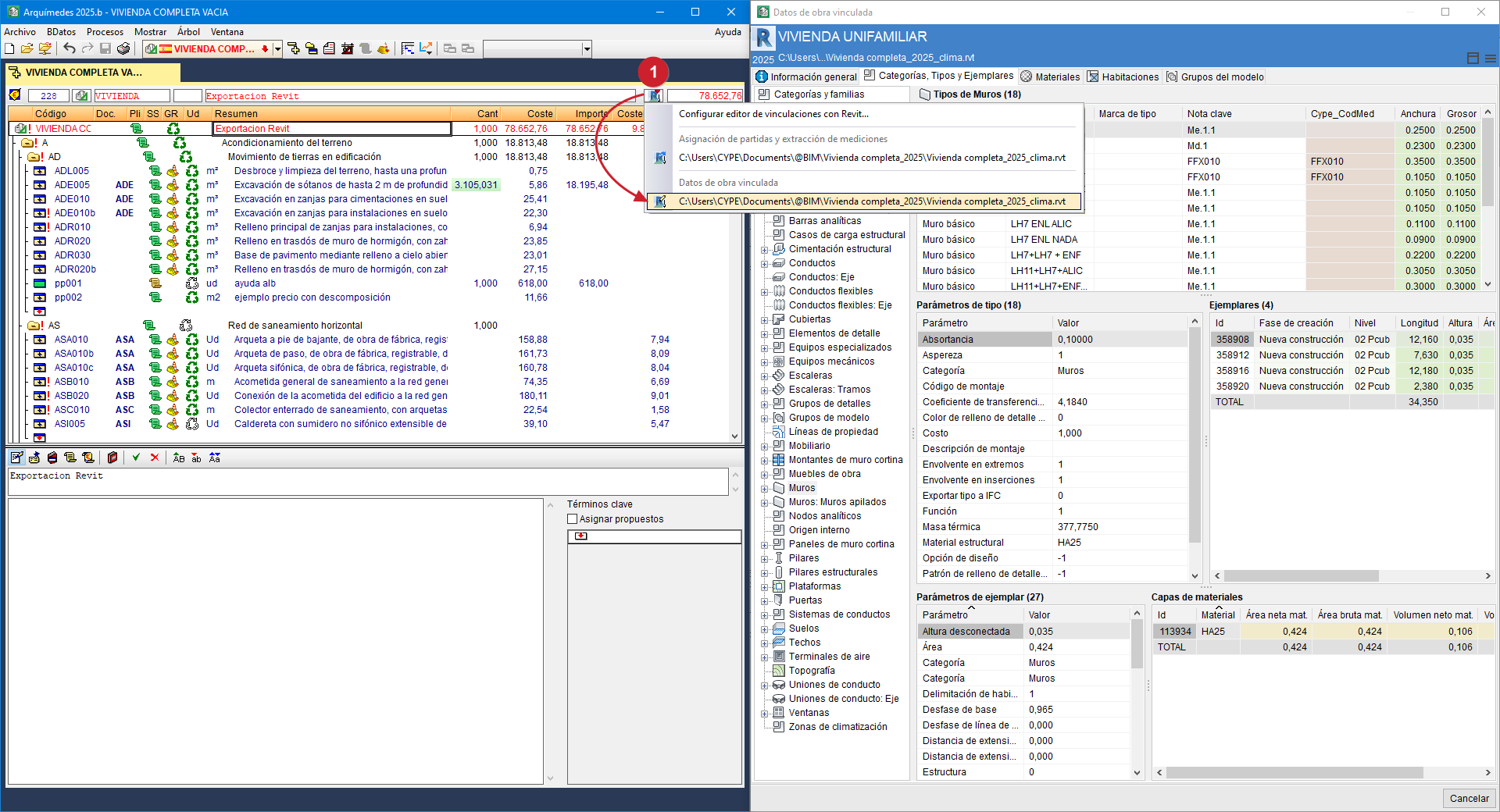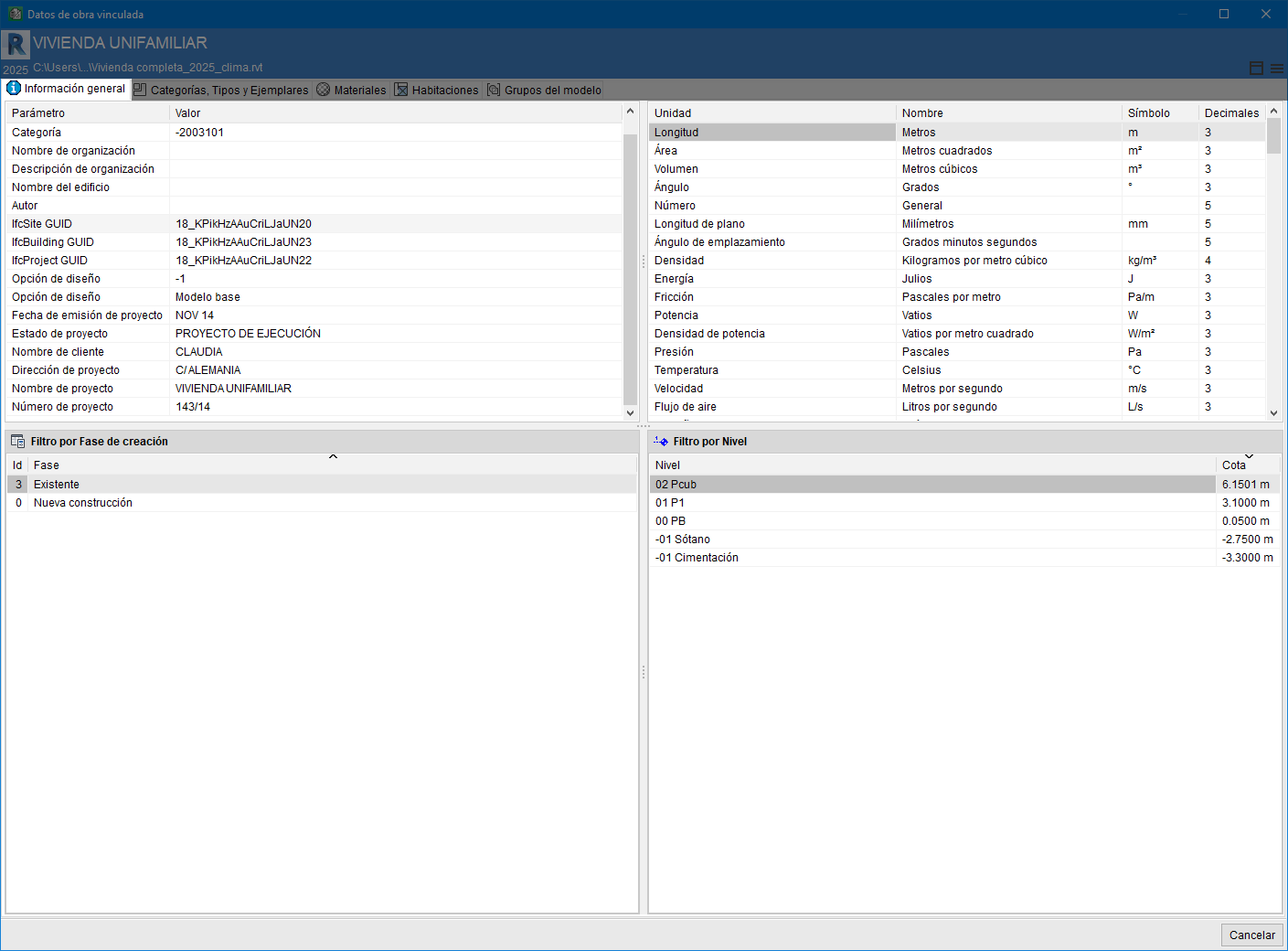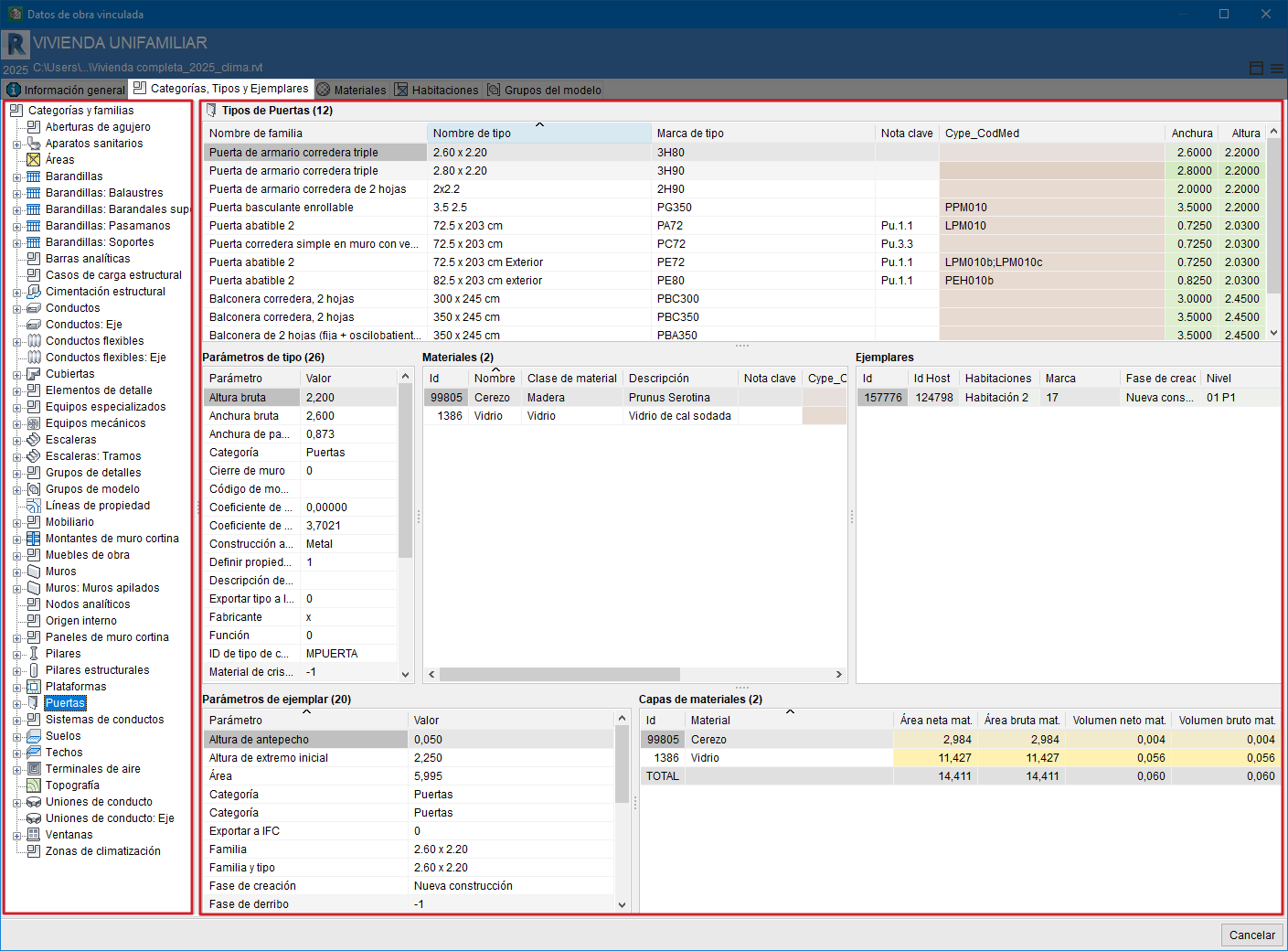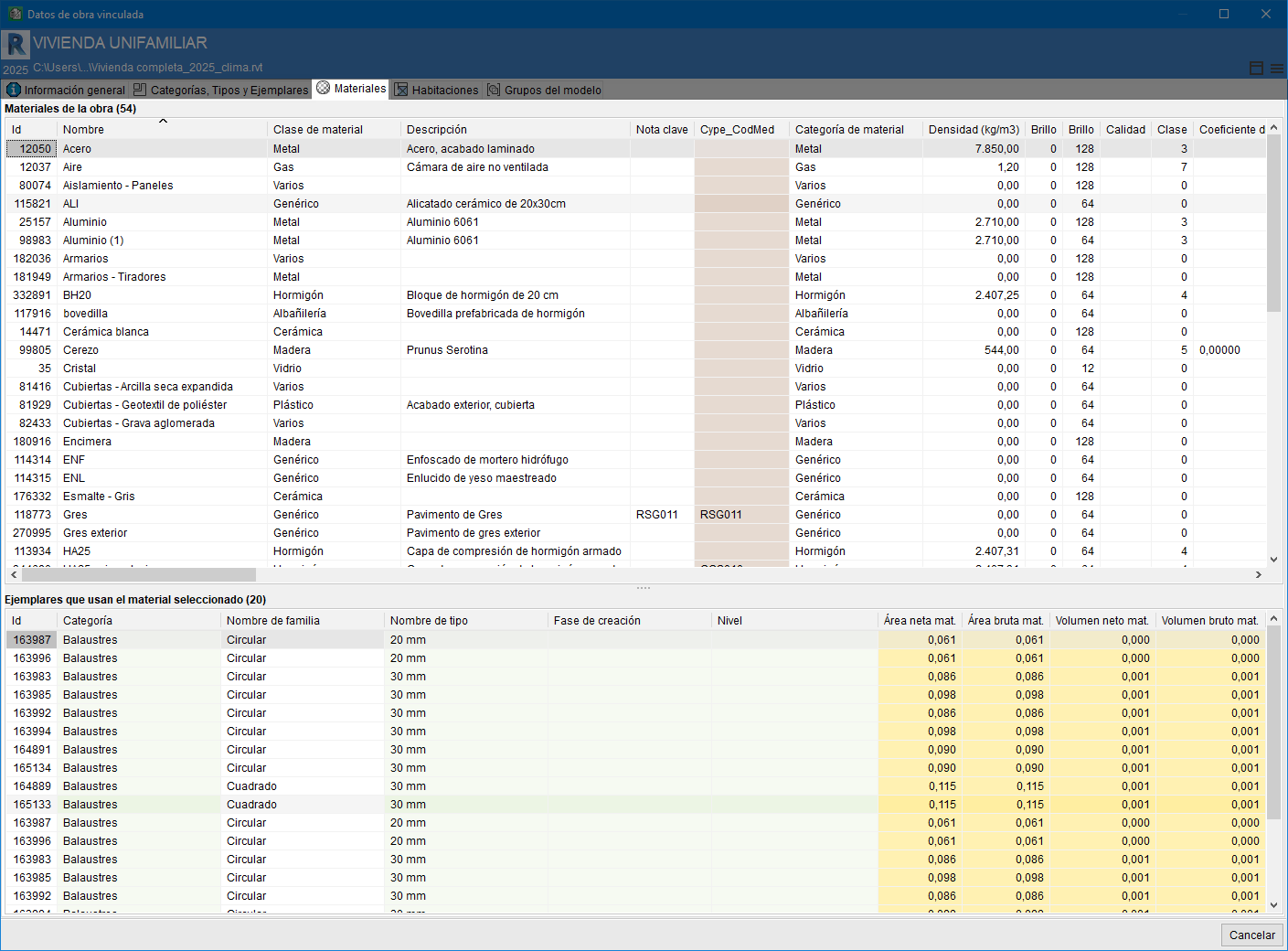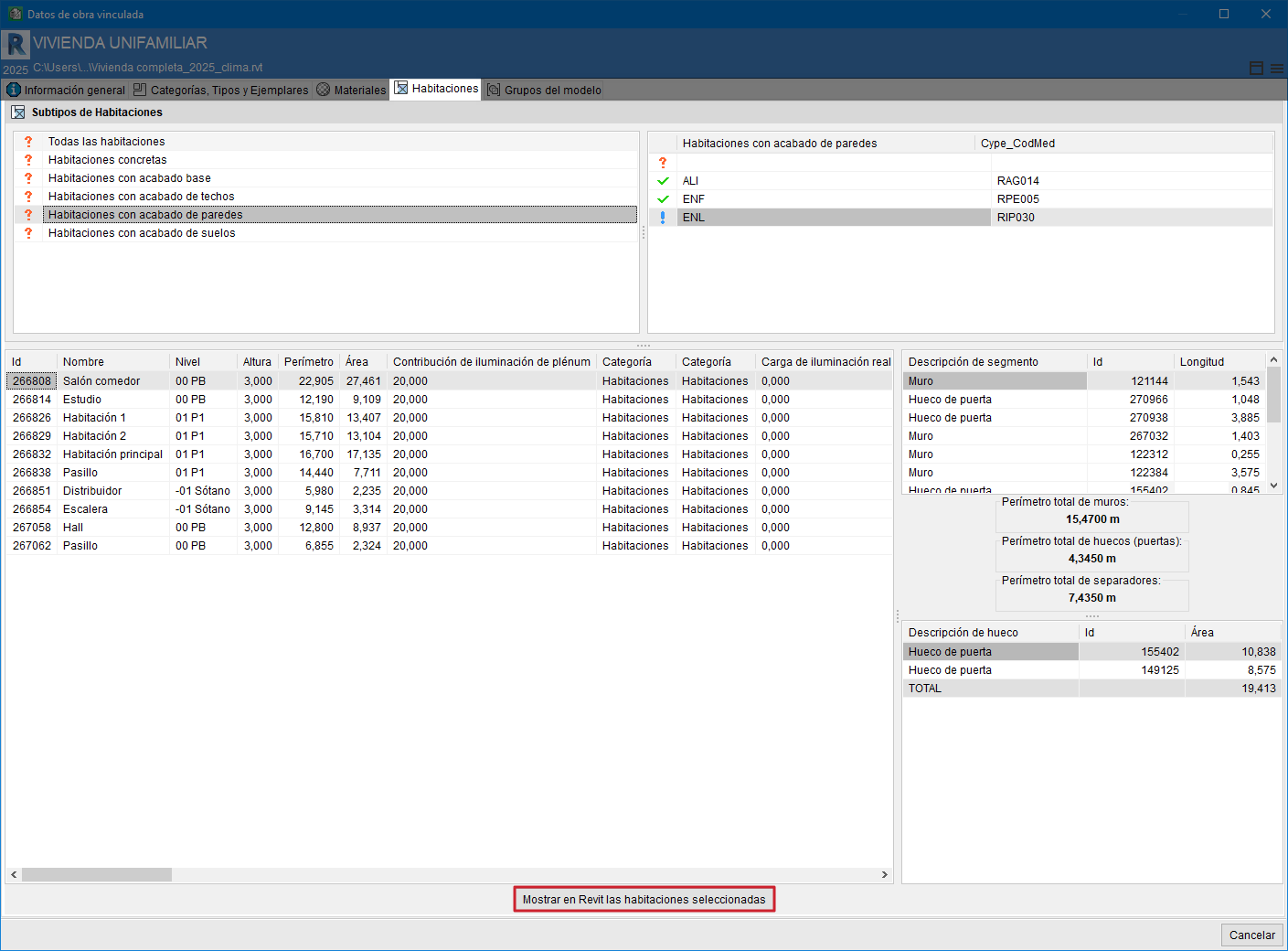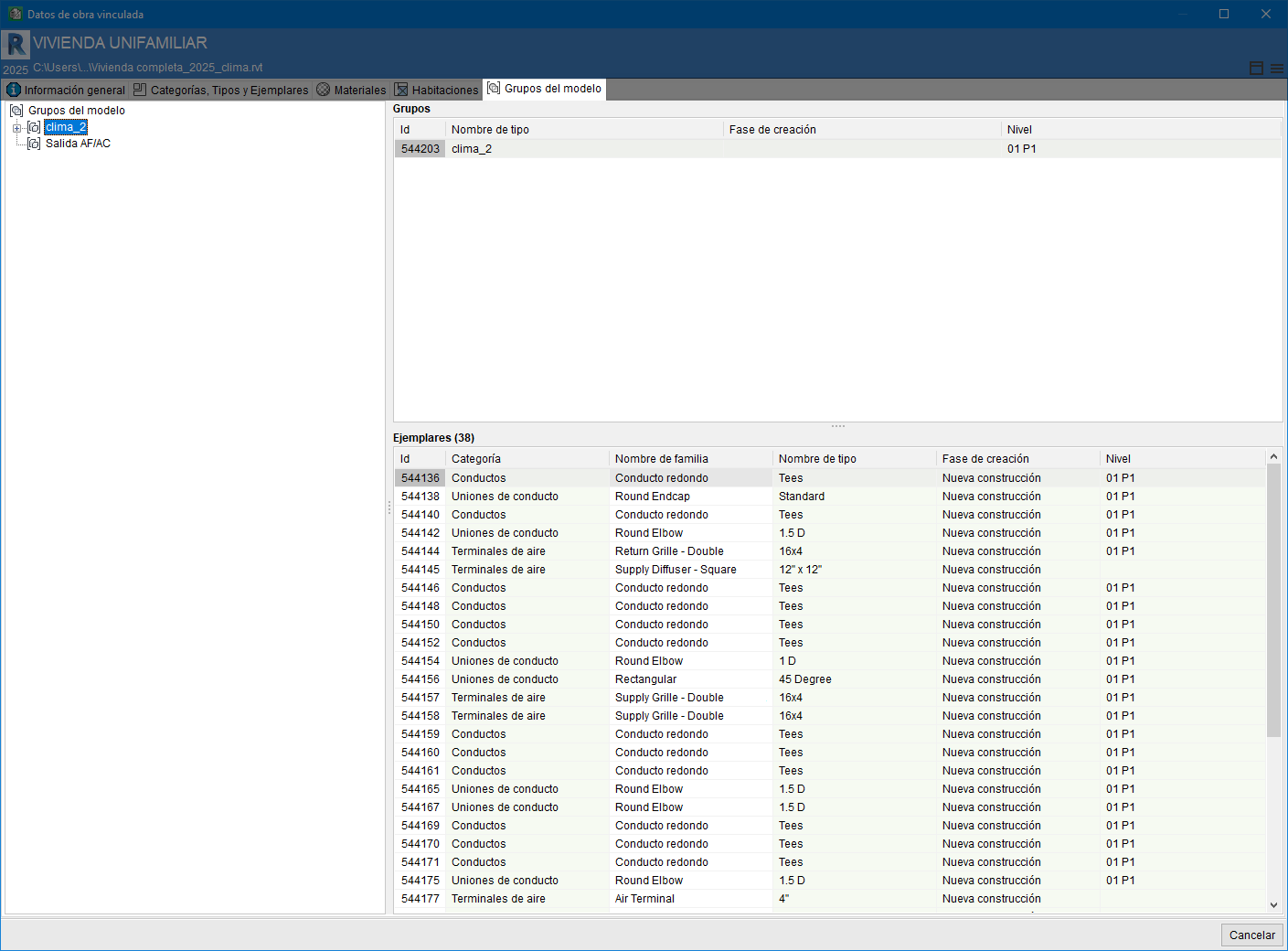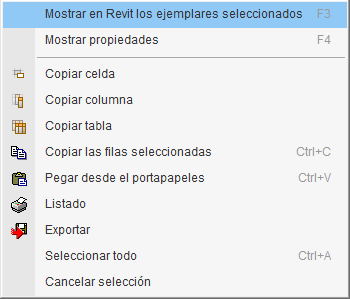Diálogo "Datos de obra vinculada"
El diálogo "Datos de obra vinculada" permite obtener información sobre el modelo de Revit. La información se organiza por fichas y tablas para localizar las entidades del modelo de Revit vinculado con el presupuesto.
Este diálogo se muestra desde Arquímedes, pulsando con el botón derecho del ratón sobre el icono (identificado en la imagen lateral con el número "1" rojo) de la ventana "Árbol de descomposición", en una obra que tenga vinculado un modelo de Revit, y seleccionando la opción "Datos de obra vinculada". Este diálogo también se muestra con el botón de alternancia de diálogos desde el diálogo "Asignación de partidas y extracción de mediciones".
En la parte superior del diálogo, aparece el nombre y ruta de la obra de Revit de la que se va a obtener la información de su modelo. A su derecha se encuentra el botón de opciones desde donde es posible acceder a la opción "Buscar ejemplar por Id", que permite, como su nombre indica, buscar en un momento dado un Ejemplar por su Id.
Contenido de las fichas
El diálogo "Datos de obra vinculada" está formado por cinco fichas que contienen los elementos de Revit y los datos necesarios para obtener las mediciones de las partidas.
Información general
Esta ficha muestra los datos del proyecto de Revit:
- Parámetros, con sus diferentes valores.
- Fases definidas en el modelo Revit.
- Unidades, incluyendo nombre, símbolo y decimales empleados.
- Niveles, indicando la cota asociada a cada planta del proyecto.
Categorías, Tipos y Ejemplares
Esta ficha se divide en dos partes, a la izquierda se disponen los elementos de Revit clasificados en una estructura tipo árbol con las categorías y familias. El primer nivel representa las Categorías; el segundo nivel, las Familias. Al situarse sobre el apartado raíz Categorías y familias se muestra una tabla con la indicación del número de Familias, Tipos y Ejemplares que contiene cada categoría del modelo Revit. Esta información da un aspecto general del tamaño del proyecto Revit en cuanto a elementos BIM que contiene.
Al situarse con el ratón sobre una Categoría del árbol de elementos de Revit, se muestran todos los Tipos y Ejemplares de todas las familias que componen la Categoría.
En cambio, al situarnos con el ratón sobre una Familia del árbol de elementos de Revit, en la parte derecha del diálogo se muestran únicamente los parámetros (propiedades) de los Tipos y Ejemplares de la familia seleccionada.
En la parte superior de esta zona se localizan en concreto los Tipos. En ella se pueden ver los valores de parámetros de Tipo. En color verde se resaltan los valores de parámetros de Tipo o calculados obtenidos con ayuda de otros parámetros del sistema para simplificar. El resto de parámetros contienen datos introducidos por el usuario. El caso del parámetro CYPE_CodMed, en color rojo, es un parámetro propio del Plugin MedBIM - Revit para mostrar los códigos de partidas asociadas a un Tipo para su medición.
Por cada Tipo seleccionado en la tabla de Tipos, aparecen diversas tablas por debajo de la tabla de Tipos:
- La primera tabla de la izquierda contiene los Parámetros de tipo.
- A la derecha de esa tabla, hay otra que contiene los Materiales.
- Y la última tabla de esa fila, muestra los Ejemplares de cada Tipo.
- Las tablas inferiores, la primera, contiene los Parámetros de ejemplar, que pueden ser parámetros del sistema o de usuario.
- La segunda, se muestra si el Tipo seleccionado contiene Huecos.
- Y la tercera y última, muestran las Capas de materiales de las que están compuestos los distintos Ejemplares. Los materiales pueden ser comunes a un Tipo. Para cada material se muestran sus parámetros. El color amarillo indica que se trata de parámetros de materiales.
Materiales
Esta ficha se divide en dos partes, en la tabla superior se disponen los Materiales del modelo de Revit clasificados y ordenados por su Id. Esta parte contiene los parámetros de los Materiales. La parte inferior de la ficha Materiales contiene la tabla de Ejemplares que usan material seleccionado. La tabla muestra ordenados por su Id los Ejemplares que están asignados a un Material con sus distintos parámetros.
Habitaciones
Esta ficha se divide en tres partes, la parte superior permite seleccionar el grupo de habitaciones para ver la vinculación, si la hay, entre partidas y habitaciones por medio del campo Cype_CodMed. En la parte inferior se localizan dos tablas con los datos de parámetros de las habitaciones. En la tabla de la izquierda, las habitaciones aparecen ordenadas por su Id y con sus respectivos parámetros. La tabla derecha muestra los muros, huecos y separadores que forman parte de la habitación seleccionada, junto con su Id y sus respectivos parámetros.
Desde esta ficha se puede obtener el listado de habitaciones con sus áreas y perímetros para obtener los acabados de suelos, techos y paredes.
El botón "Mostrar en Revit las habitaciones seleccionadas" permite identificar en Revit la habitación seleccionada.
Grupos del modelo
Esta ficha se divide en dos partes, a la izquierda se disponen los grupos de Revit clasificados en una estructura tipo árbol. A la derecha, en la parte superior se encuentra la información sobre los Grupos creados en Revit ordenados por su Id, y en la parte inferior, se muestran los Ejemplares y demás datos del grupo seleccionado.
Mostrar en Revit
Al pulsar el botón derecho del ratón sobre cualquiera de las líneas de las tablas de Tipos y Ejemplares, aparece un menú contextual con las opciones mostradas en la imagen lateral.
Si Revit está abierto y tiene la obra abierta vinculada al presupuesto de Arquímedes, al pulsar sobre la opción "Mostrar en Revit los ejemplares de los tipos seleccionados" o "Mostrar en Revit los ejemplares seleccionados", respectivamente, se localiza y visualiza en Revit el ejemplar o ejemplares seleccionados para su control y revisión.
Más información:
Puede obtener más información sobre esta opción en el apartado "Mostrar en Revit los ejemplares seleccionados".